Wie finde ich meine Apple ID?
In diesem Artikel bieten wir Apple-Benutzern die Antwort auf die Frage „Wie finde ich meine Apple-ID?“ und beantworten die Frage, wie Sie Ihr Passwort per E-Mail, Sicherheitsfrage oder Wiederherstellungsschlüssel zurücksetzen, wenn Sie ihre Apple-ID vergessen haben.

Oct 16, 2025 • Archiviert an: Geräte entsperren • Bewährte Lösungen
Apple hat sich in den letzten zehn Jahren stark weiterentwickelt, und ohne Zweifel hat die Effizienz von Apple-Geräten Menschen dazu veranlasst, sie anderen Marken vorzuziehen. Doch auch der Platzhirsch hat hin und wieder Probleme und es gilt einiges zu beachten. So vergessen viele Benutzer ihre Passwörter und E-Mail-Adressen, was zu stressigen Situationen führen kann. Wenn Sie nach einer Antwort auf die Frage suchen „Wie finde ich meine Apple ID“, dann sind Sie genau am richtigen Ort.
In diesem Artikel bieten wir Ihnen Informationen zur Apple ID und zeigen Ihnen, wie Sie nach Ihrer ID suchen, wenn Sie sie vergessen haben, sowie Methoden zum Zurücksetzen Ihres Apple-Passworts. Im letzten Teil werden wir uns darüber hinaus Wondershare Dr.Fone ansehen, das wahre Wunder auf dem Gebiet der Technik vollbringt.
Teil 1: Was ist meine Apple-ID?
Als erstes sollten Sie den Sinn der Apple ID verstehen und verstehen, wie sie funktioniert. Was ist also die Apple ID? Die Apple ID ist im Grunde eine E-Mail-Adresse, die mithilfe eines vom Benutzer selbst festgelegten Passworts gesichert ist. Das Passwort ist oftmals eine Kombination aus einer alphanumerischen Zeichenfolge mit mindestens 8 Zeichen. Nachdem Sie die ID eingerichtet haben, wird eine Verifizierungsmail an Ihre Adresse gesendet. Wenn Sie dieser URL folgen, wird Ihr Konto verifiziert und aktiviert. Sie sollten daher die Wichtigkeit der Apple-ID verstehen und sie gut im Kopf behalten.
Die Apple ID stellt im Grunde eine Authentifizierungsmethode, die auf dem iPhone, iPad und Mac verwendet wird. Diese Benutzerinformationen verbinden das Konto mit dem Benutzer. Die Apple ID kann geändert und gelöscht werden. Falls Sie Ihr Kennwort vergessen haben, können Sie es zurücksetzen.
Teil 2. Wie finde ich meine Apple ID und mein Kennwort?
In einigen Fällen vergessen Apple-Benutzer ihre E-Mail-Adressen, die mit den entsprechenden Apple IDs verbunden sind. Das kann zu einer Menge Stress führen. Doch zum Glück helfen wir Ihnen ein für alle Mal aus der Klemme.
Das Ermitteln der Apple ID und des Passworts ist nicht schwierig, nur eine einfache Anleitung ist nötig. In der folgenden Anleitung zeigen wir Ihnen, wie Sie die Apple-ID-E-Mail-Adresse per iPhone, Mac und iTunes finden.
iPhone:- Öffnen Sie zunächst die „Einstellungen“, wo Sie Ihre Apple-ID direkt unter Ihrem Namen finden.
- Sie können auch auf „Einstellungen“ gehen und dann auf „iTunes und App Stores“ tippen. Die Apple-ID wird nun oben angezeigt.
- Wenn Sie FaceTime verwenden, können Sie zu „Einstellungen“ wechseln und auf FaceTime klicken, um Ihre ID zu finden.
- Klicken Sie auf das „Apple-Menü“ und dann auf die „Systemeinstellungen“. Klicken Sie hier auf „iCloud“, und los geht’s.
- Klicken Sie auf Ihre „Mail“ und tippen Sie dann auf Ihre „Einstellungen“. Klicken Sie danach auf „Accounts“.
- Öffnen Sie Ihr „FaceTime“ und klicken Sie dann auf Ihre „Einstellungen“ und dann auf „Einstellungen“.
- Öffnen Sie iTunes auf Ihrem PC und suchen Sie den Käufen dieser ID.
- Tippen Sie auf eine der Anwendungen und suchen Sie „Einkaufsstatistik“ in der Bibliothek.
- Navigieren Sie zu „Bearbeiten“ und klicken Sie dann auf das Feld „Bearbeiten“. Dort finden Sie Ihre E-Mail-Adresse.
Teil 3. Wie setze ich das Apple-ID-Kennwort zurück?
Unter den Problemen des modernen Alltags ist das Vergessen von Passwörtern einer der größten Umstände. Bei all den Konten wird es schwierig, sämtliche E-Mail-Adressen und Passwörter im Gedächtnis zu behalten. Doch wir sind zur Stelle. In diesem Abschnitt stellen wir Ihnen eine einfache Methode zum Zurücksetzen des Apple-ID-Passworts vor. Außerdem stellen wir Ihnen verschiedene Möglichkeiten dazu vor, z. B. per E-Mail-Adresse, Sicherheitsfrage und Wiederherstellungscode über die Telefonnummer das Passwort zurückzusetzen.
Legen wir also direkt los.
- Starten Sie iforgot.apple.com über Ihren Browser.
- Geben Sie Ihre E-Mail-Adresse ein und klicken Sie auf „Weiter“.
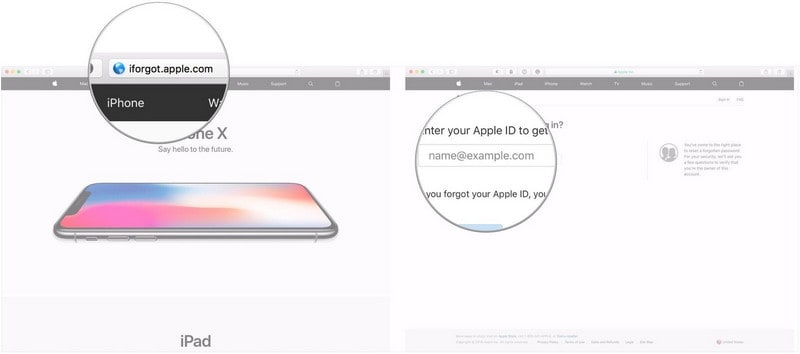
- Klicken Sie auf „E-Mail erhalten“. Tippen Sie auf „Weiter“ und dann auf „Fertig“.

- Nach wenigen Sekunden erhalten Sie die Bestätigungs-E-Mail, um Ihr Passwort zurückzusetzen. Klicken Sie auf „Jetzt zurücksetzen“.
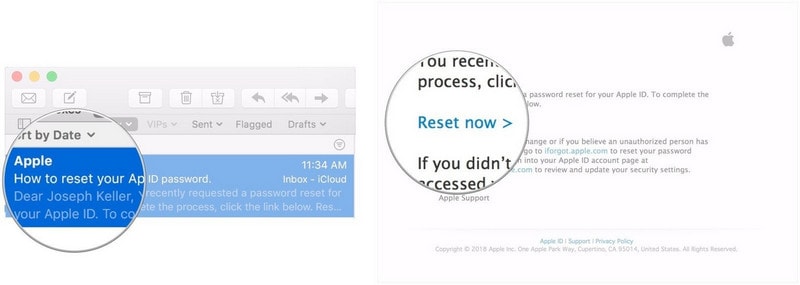
- Geben Sie Ihr neues Passwort zweimal ein und klicken Sie dann auf „Passwort zurücksetzen“.
- Wenn Sie die ersten beiden Schritte ausgeführt haben, klicken Sie auf „Sicherheitsfrage beantworten“. Das System fordert Sie nun auf, Ihr Geburtsdatum zu verifizieren.
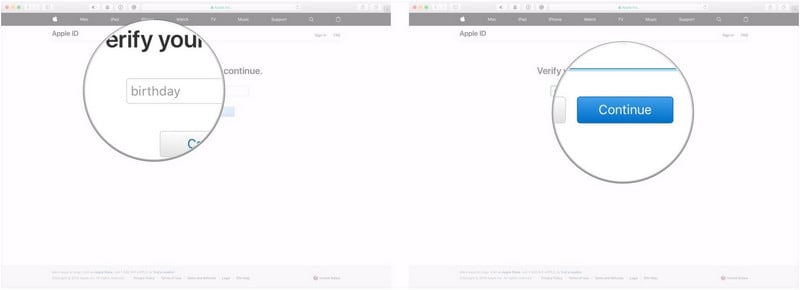
- Tippen Sie auf „Weiter“. Beantworten Sie anschließend die beiden Sicherheitsfragen. Klicken Sie erneut auf „Weiter“.
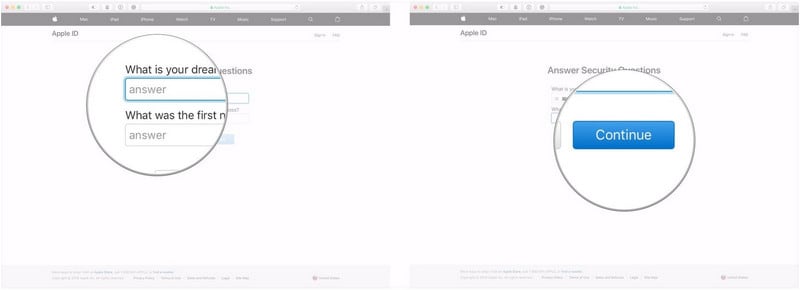
- Geben Sie Ihr neues Passwort zweimal ein und klicken Sie auf die Option „Passwort zurücksetzen“.
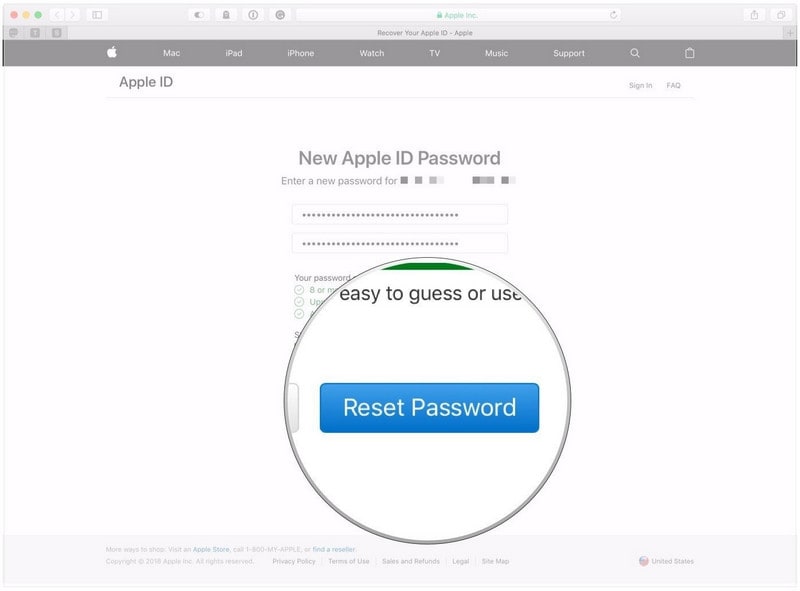
- Wechseln Sie zu Ihrer Apple-ID-Accountseite und tippen Sie auf „Apple-ID und Passwort vergessen“.
- Geben Sie Ihre E-Mail-Adresse ein und wählen Sie dann die Option zum Zurücksetzen des Passworts.
- Klicken Sie auf „Weiter“ und geben Sie dann den Wiederherstellungsschlüssel ein, den Sie für die zweistufige Überprüfung aktiviert haben.
- Geben Sie den Verifizierungscode und dann das neue Passwort ein.
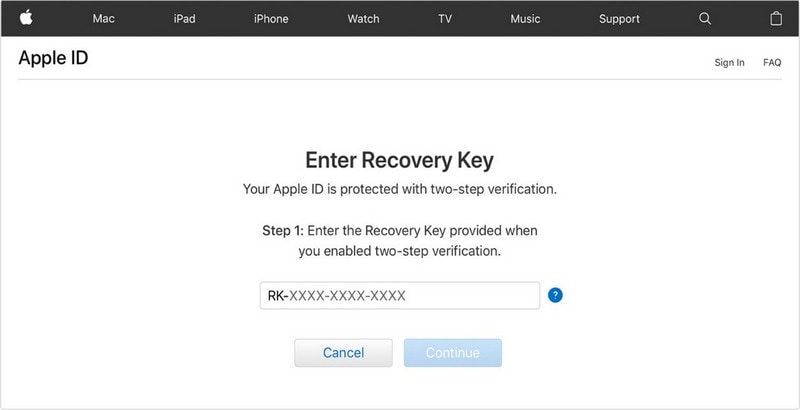
- Klicken Sie anschließend auf „Passwort zurücksetzen“.
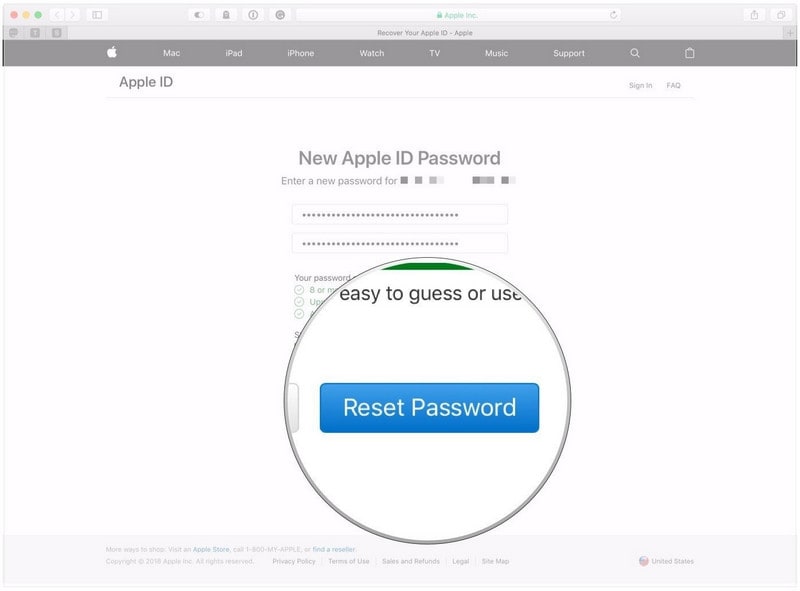
Teil 4. Was, wenn ich meine Apple ID vergessen habe?
In der modernen Welt sind Pannen zu einem festen Bestandteil unseres Lebens geworden. So könnten Sie z. B. Ihre Apple ID und Passwörter vergessen, wenn Sie wichtige Dokumente in Ihrem Konto öffnen müssen. Um dieses Problem zu lösen, lesen Sie einfach weiter. In diesem Abschnitt stellen wir Ihnen die Software Wondershare Dr.Fone vor, die auf Probleme dieser Art spezialisiert ist. Von Datentransfer, Systemreparatur und Telefon-Backups bis hin zum Entsperren des Bildschirmsbietet Dr.Fone Ihnen alles. Im Folgenden finden Sie einige Vorteile, die für diese Software sprechen:
- Wondershare Dr.Fone verwendet einen einfachen Datenrettungsvorgang und eine traumhaft einfache Datenwiederherstellung.
- Es entsperrt die Apple-Geräte, ohne einen Passcode zu benötigen.
- Die Bildschirm-Entsperrung funktioniert absolut problemlos, selbst auf dem neuesten iOS 11.
- Wondershare Dr.Fone ermöglicht es Ihnen, Ihr Telefon zurückzusetzen, falls Sie Ihre E-Mail-Adresse oder Ihr Passwort vergessen haben.
- Wenn Sie gerade das erste Mal von dieser tollen Software hören, lassen Sie sich durch die einzelnen Schritte für das Entfernen der Bildschirmsperre führen.
Schritt 1: Verbindung herstellen
Installieren Sie Wondershare Dr.Fone auf Ihrem System und verbinden Sie Ihr Apple-Gerät mit einem Kabel mit dem Computer. Starten Sie die Software und klicken Sie auf „Bildschirm entsperren“, wenn die Oberfläche erscheint. Wählen Sie aus den drei Geräteoptionen „Apple ID entsperren“.

Schritt 2: Scanvorgang
Da das Gerät mit dem Computer verbunden ist, werden Sie nun gefragt, ob Sie dem System vertrauen möchten. Wählen Sie den „Vertrauen“-Knopf. Der Vorgang wird nun fortgesetzt.

Schritt 3: Zurücksetzen
Sie sehen auf dem Bildschirm nun eine Warnmeldung und werden aufgefordert, zur Bestätigung „000000“ in das Feld einzugeben. Drücken Sie anschließend auf „Entsperren“. Gehen Sie nun auf „Einstellungen“ und dann auf die Option „Allgemein“. Klicken Sie auf „Zurücksetzen“ und „Alle Einstellungen zurücksetzen“. Geben Sie dann Ihren geheimen Passcode ein, um den Vorgang abzuschließen.

Schritt 4: Entsperren
Nach ein paar Minuten startet das Gerät neu. Anschließend wird das Telefon zurückgesetzt und entsperrt. Sie erhalten eine Benachrichtigung und können dann die Verbindung zwischen Gerät und Computer trennen.

Fazit
In diesem Artikel stellen wir Ihnen die wichtigsten Methoden vor, um Ihre Apple ID und Ihr Passwort zurückzusetzen, wenn Sie diese vergessen haben. Wir stellen Apple-Benutzern außerdem mehrere Möglichkeiten vor, die bei der Suche nach der ID oder nach E-Mail-Adressen helfen. Schließlich haben wir Ihnen Wondershare Dr.Fone vorgestellt und Ihnen eine komplette Anleitung gegeben, falls Sie Ihre Apple ID mit der Software entsperren möchten.
Kategorien
Empfohlene Artikel
iOS-Geräte Entsperren
- 1 iOS-Bildschirm entsperren
- Deaktiviertes iPhone ohne iTunes entsperren
- Möglichkeiten zum Entsperren des iPhone ohne Passcode
- Wiederherstellungsmodus auf dem iPhone aktivieren/beenden
- 2 Android-Bildschirm entsperren
- 3 SIM-Karten-Tipps und mehr
- Mit defektem Bildschirm auf Android zugreifen
- Kontakte von Android mit defektem Bildschirm wiederherstellen
- Samsung Galaxy mit schwarzem Bildschirm repapieren
- Tutorial zum Ändern der Android-IMEI ohne Rooten

























Julia Becker
staff Editor